
Els lépések
HP Compaq asztali számítógép
vállalatok számára
dc7100 kis helyigény asztali
számítógép
A kiadvány cikkszáma: 361200-211
2004. Május
Ezt az útmutatót a Gyors üzembe helyezés című útmutatóban
(mely elérhető nyomtatott formában és a Dokumentációs CD-n
Adobe Acrobat PDF formátumban) ismertetett lépések
végrehajtása után használja. Az útmutató segítséget nyújt
a számítógéphez kapott szoftverek telepítéséhez. Ezenkívül
alapvető hibaelhárítási információkat is tartalmaz az első
indításkor fellépő problémák esetére.

© Copyright 2004 Hewlett-Packard Development Company, L.P.
Az itt található információ értesítés nélkül változhat.
A Microsoft, az MS-DOS, a Windows és a Windows NT elnevezés
a Microsoft Corporation Amerikai Egyesült Államokban és más
országokban bejegyzett kereskedelmi védjegye.
Az Intel, a Pentium, az Intel Inside és a Celeron név az Intel Corporation
Amerikai Egyesült Államokban és más országokban bejegyzett
kereskedelmi védjegye.
Az Adobe, az Acrobat és az Acrobat Reader név az Adobe Systems
Incorporated kereskedelmi védjegye vagy bejegyzett védjegye.
A HP-termékekre és szolgáltatásokra kizárólag az adott termékhez vagy
szolgáltatáshoz mellékelt nyilatkozatokban kifejezetten vállalt jótállás
vonatkozik. Az itt leírtak nem jelentenek további garanciát. A HP nem
vállal felelősséget a jelen dokumentumban esetleg előforduló technikai
vagy szerkesztési hibákért és hiányosságokért.
A jelen dokumentum szerzőijog-védelem alatt álló, tulajdonjogban lévő
információt tartalmaz. A Hewlett-Packard Company előzetes írásos
engedélye nélkül a dokumentum sem egészben, sem részben nem
fénymásolható, sokszorosítható vagy fordítható le más nyelvre.
FIGYELEM! Az így megjelölt szöveg arra figyelmeztet, hogy az
Å
utasítás betartásának elmulasztása sérülést vagy halált okozhat.
VIGYÁZAT! Az így megjelölt szöveg azt jelzi, hogy az útmutatóban
Ä
megadottaktól eltér használat esetén károsodhat a készülék, vagy
elveszhetnek a rajta tárolt adatok.
Els lépések
HP Compaq asztali számítógép vállalatok számára
dc7100 kis helyigény asztali számítógép
Els kiadás (2004. Május)
A kiadvány cikkszáma: 361200-211

Tartalomjegyzék
Szoftverek telepítése és testre szabása . . . . . . . . . . . . . . . . . .1
Az operációs rendszer telepítése . . . . . . . . . . . . . . . . . . .1
Microsoft biztonsági frissítések. . . . . . . . . . . . . . . . . . . .2
A rendszerre feltöltött Microsoft kritikus
frissítések telepítése . . . . . . . . . . . . . . . . . . . . . . . . .2
Frissítések letöltése a Microsoft Windows
Update webhelyről . . . . . . . . . . . . . . . . . . . . . . . . . .3
Kisegítő lehetőségek . . . . . . . . . . . . . . . . . . . . . . . . . . . .4
Eszközillesztők telepítése és frissítése . . . . . . . . . . . . . .4
A monitor képének testreszabása . . . . . . . . . . . . . . . . . .5
A szoftverek védelme. . . . . . . . . . . . . . . . . . . . . . . . . . . . . . .5
Fájlok és beállítások átvitele . . . . . . . . . . . . . . . . . . . . . . . . .5
A szoftverek visszaállítása . . . . . . . . . . . . . . . . . . . . . . . . . . .6
A számítógép kikapcsolása . . . . . . . . . . . . . . . . . . . . . . . . . .6
A MultiBay modul használata . . . . . . . . . . . . . . . . . . . . . . . .7
MultiBay-meghajtók üzem közbeni cseréje . . . . . . . . . .8
A MultiBay biztonsági retesz zárása és oldása . . . . . . . .8
Meghajtó eltávolítása a MultiBay modulból . . . . . . . . .12
Meghajtó helyezése a MultiBay modulba . . . . . . . . . . .13
A MultiBay modulban lévő merevlemez-meghajtók
particionálása és formázása . . . . . . . . . . . . . . . . . . . . . .14
További információforrások. . . . . . . . . . . . . . . . . . . . . . . . .15
A vonatkozó előírások megkeresése . . . . . . . . . . . . . . .17
A dokumentációs CD használata . . . . . . . . . . . . . . . . . .17
Teendők a technikai tanácsadó szolgálat
felhívása előtt. . . . . . . . . . . . . . . . . . . . . . . . . . . . . . . . . . . .18
Hasznos tanácsok . . . . . . . . . . . . . . . . . . . . . . . . . . . . . . . . .21
Els lépések www.hp.com iii

Tartalomjegyzék
Alapvető hibaelhárítás . . . . . . . . . . . . . . . . . . . . . . . . . . . . .23
Általános hibák elhárítása . . . . . . . . . . . . . . . . . . . . . . .23
Hardvertelepítési hibák elhárítása . . . . . . . . . . . . . . . . .29
A diagnosztikai fény- és hangjelzések értelmezése. . . .33
A Gyors hibaelhárítás című útmutató megrendelése. . .41
iv www.hp.com Els lépések

Els lépések
Szoftverek telepítése és testre szabása
VIGYÁZAT! Ne csatlakoztasson újabb hardvereszközt vagy független
Ä
gyártótól származó eszközt a számítógéphez mindaddig, amíg az
operációs rendszer nincs megfelelen telepítve. Ez hibákat okozhat,
és megakadályozhatja az operációs rendszer helyes telepítését.
Az operációs rendszer telepítése
A számítógép első bekapcsolásakor az operációs rendszer
telepítése automatikusan végbemegy. A telepítés 5-10 percet vesz
igénybe a telepített operációs rendszertől függően. A telepítés
befejezése érdekében figyelmesen olvassa el és kövesse
a képernyőn megjelenő utasításokat.
VIGYÁZAT! Ha megkezddött az automatikus telepítés, akkor A TELEPÍTÉS
Ä
BEFEJEZÉSÉIG NE KAPCSOLJA KI A SZÁMÍTÓGÉPET. Ellenkez esetben
a számítógépet mködtet szoftver megsérülhet vagy hibás lesz a telepítése.
Ha a számítógép úgy került forgalomba, hogy a merevlemezen
✎
több nyelven szerepel az operációs rendszer, a telepítési folyamat
60 percig is eltarthat.
Ha a számítógéphez nem kapott Microsoft operációs rendszert,
az alábbi dokumentáció egyes részei nem vonatkoznak az
Ön számítógépére. Az operációs rendszer telepítésével és
konfigurálásával kapcsolatos részletes tudnivalók a számítógéphez
kapott operációs rendszer dokumentációjában találhatók. További
információ az online súgóban olvasható az operációs rendszer
telepítését követően.
Els lépések www.hp.com 1
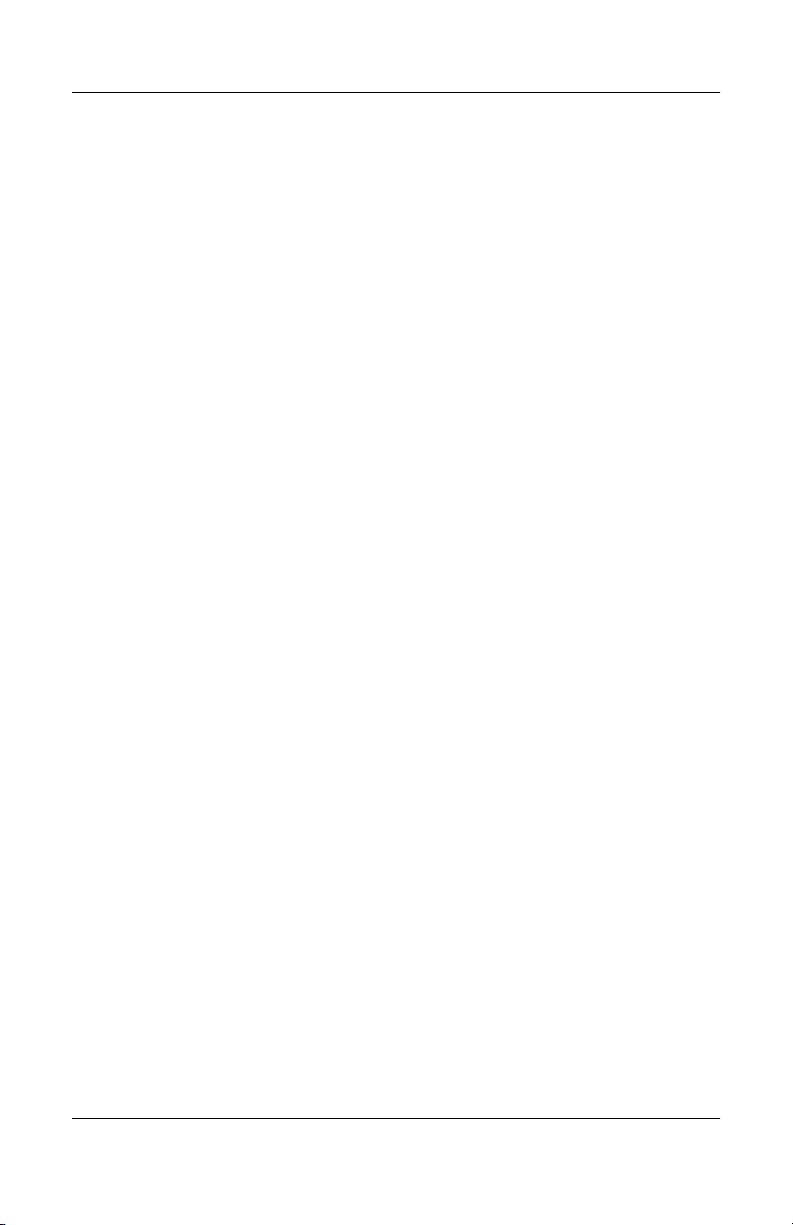
Els lépések
Microsoft biztonsági frissítések
Ez a rendszer a HP gyárából úgy került ki, hogy a fejlesztés
időpontjában rendelkezésre álló kritikus Microsoft frissítések
fel lettek töltve a rendszerre, és készen állnak a telepítésre.
A HP és a Microsoft erősen javasolja, hogy telepítse a rendszerre
feltöltött Microsoft biztonsági frissítéseket, majd csatlakozzon
a Microsoft Windows Update webhelyre, ahonnan beszerezheti
az operációs rendszerhez esetleg újabban megjelent kritikus
Microsoft biztonsági frissítéseket.
A rendszerre feltöltött Microsoft kritikus frissítések
telepítése
Az internetre való csatlakozás előtt telepítse a rendszerre feltöltött
kritikus frissítéseket.
1. Kattintson a Start > Minden program > Software Setup
(Szoftvertelepítés) elemre. Megjelenik a
(Üdvözöljük)
képernyő.
2. Az üdvözlő képernyőn kattintson a Következő gombra.
Welcome
a. Ha a Microsoft Windows XP Service Pack
gyorsjavítások megjelenik a Software Setup választható
elemeként, biztosítsa, hogy legyen bejelölve.
b. Ha a Microsoft Windows XP Service Pack
gyorsjavítások nem jelenik meg a Software Setup
választható elemeként, akkor a frissítések előtelepítése
már a gyárban megtörtént. Kattintson a Mégse gombra,
és ugorjon az 5. lépésre.
3. Kattintson a Következő gombra a telepítés folytatásához.
Megjelenik egy állapotjelző, amely a telepítés állását jelzi.
4. A telepítés befejeződését jelző ablakban kattintson
a Befejezés gombra a számítógép újraindításához.
5. A Frissítések letöltése a Microsoft Windows Update
webhelyről szakaszban található lépésekkel folytassa
a rendszer legújabb frissítéseinek beszerzését.
2 www.hp.com Els lépések

Els lépések
Frissítések letöltése a Microsoft Windows Update
webhelyrl
1. Az internetkapcsolat beállításához kattintson a Start >
Internet Explorer menüpontra, és kövesse a képernyőn
megjelenő utasításokat.
2. Ha az internetkapcsolat létrejött, kattintson a Start gombra.
3. Válassza a Minden program menüt.
Kattintson a Windows Update hivatkozásra a menü felső
részében.
A hivatkozás a Microsoft Windows Update webhelyre vezet.
Több olyan ablak is megjelenhet, amely programok
telepítését kéri a
4. Kattintson az Igen gombra a programok telepítéséhez
www.microsoft.com
a
5. Kattintson a Frissítések keresése hivatkozásra, amikor
megjelenik.
A keresés után kattintson a Fontos frissítések és
szervizcsomagok hivatkozásra, amikor az megjelenik
a Telepítendő frissítések kiválasztása alatt.
www.microsoft.com
webhelyről.
webhelyről.
Megjelenik a frissítések listája, alapértelmezésben az összes
kijelölve.
Javasoljuk, hogy a listában szereplő összes frissítést telepítse.
6. Kattintson a Frissítések áttekintése és telepítése
hivatkozásra.
7. Kattintson a Tel ep ít é s gombra. Ezzel elkezdődik a fontos
frissítések letöltése és automatikus telepítése.
8. A frissítések telepítése után a Windows XP a számítógép
újraindítását kéri. Az újraindítás előtt mentse az esetleg
megnyitva lévő fájlokat és dokumentumokat. Majd válassza
az Igen gombot a számítógép újraindításához.
Els lépések www.hp.com 3
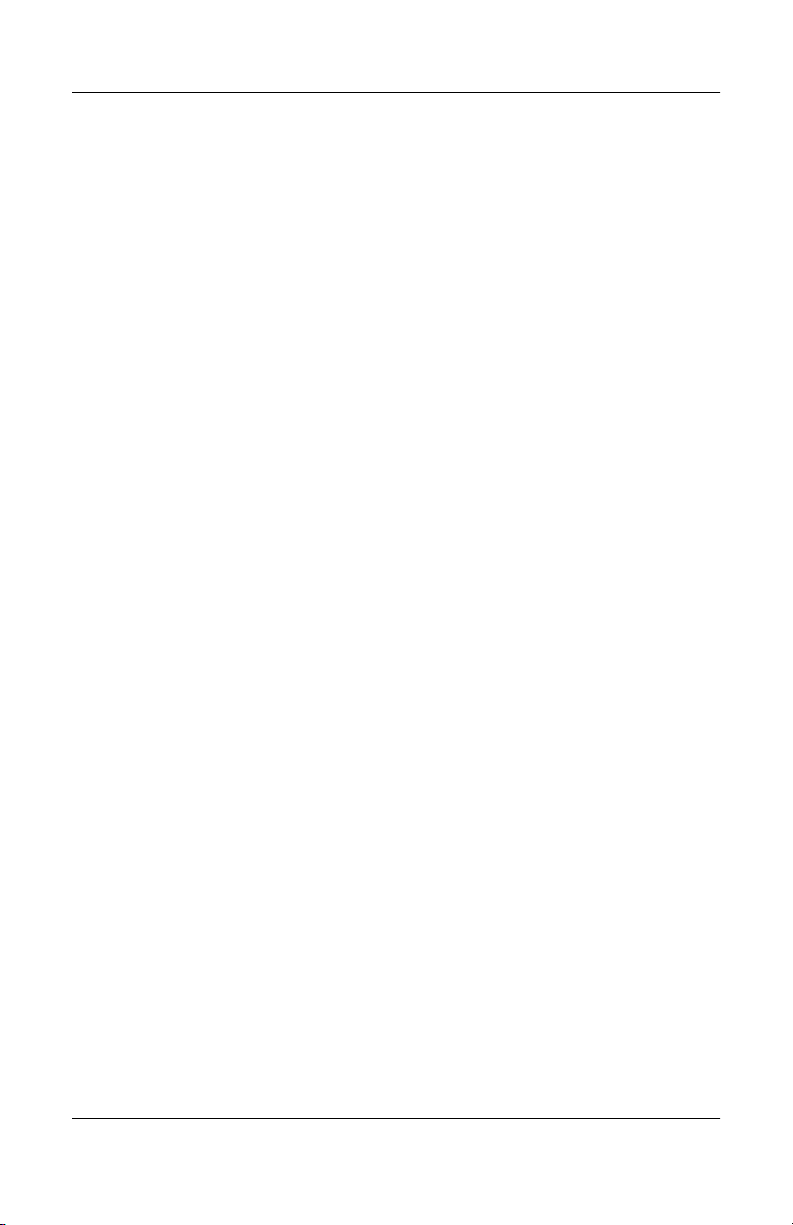
Els lépések
Kisegít lehetségek
A HP célja, hogy termékei, szolgáltatásai és programjai minden
felhasználó számára elérhetőek és egyszerűen kezelhetőek
legyenek. A Microsoft Windows XP rendszerrel előtelepített
(vagy XP rendszerre felkészített) HP termékek kialakítása
a kisegítő lehetőségek figyelembevételével történt. E termékeket
piacvezető kisegítő eszközökkel teszteltük annak biztosítására,
hogy használatuk egyformán könnyű legyen – bármikor,
bárhol . . . bárki számára.
Eszközillesztk telepítése és frissítése
Ha az alapfelszereltséghez nem tartozó újabb hardvereszközt
helyez a számítógépbe az operációs rendszer telepítése után,
akkor az adott eszközhöz tartozó eszközillesztőt is telepítenie kell.
Ha a rendszer az I386 könyvtár elérési útját kéri, adja meg
C:\i386 elérési útvonalat, vagy kattintson a párbeszédpanel
a
Ta ll ó zá s gombjára, és keresse meg az i386 mappát. Ezzel
a megfelelő illesztőprogramok elérhetőek lesznek az operációs
rendszer számára.
A legújabb támogatószoftverek (például az operációs rendszer
támogatására szolgáló szoftverek) beszerezhetők a
www.hp.com
webhelyről. Kattintson a support & drivers (támogatás és
illesztőprogramok) hivatkozásra, válassza a Download drivers
and software (Illesztőprogramok és szoftverek letöltése)
lehetőséget, adja meg a számítógép típusszámát, és nyomja meg
Enter
az
billentyűt.
A legújabb támogatószoftvereket beszerezheti CD-n is. A CD-kre
elő is lehet fizetni, erről a következő webhelyen találhat
információkat:
http://h18000.www1.hp.com/support/files/desktops/
us/purchase.html
4 www.hp.com Els lépések

Ha a számítógépben optikai CD-RW-meghajtó van, a meghajtóval
✎
való íráshoz telepítse a megfelelő alkalmazást. Az alkalmazás
telepítéséhez kattintson duplán a Setup Software (Szoftverek
telepítése) ikonra az asztalon vagy az alkalmazásindítón, majd
a megjelenő párbeszédpanelen válassza ki az Easy CD Creator
and Direct CD alkalmazást.
A monitor képének testreszabása
Ha akarja, közvetlenül kiválaszthatja vagy módosíthatja
a monitor típusát, képfrissítési frekvenciáját, felbontását,
színbeállításait, betűméretét és energiatakarékossági beállításait.
Ehhez kattintson a jobb gombbal a Windows asztalon, majd
kattintson a Tulajdonságok parancsra a megjelenítési beállítások
módosításához. További tudnivalók a videokártya
segédprogramjához vagy a monitorhoz mellékelt online
dokumentációban találhatók.
A szoftverek védelme
Els lépések
Az adatvesztés és adatsérülés elkerülése érdekében készítsen
biztonsági másolatot a merevlemezen tárolt valamennyi
rendszerszoftverről, alkalmazásról és adatfájlról. Az adatfájlok
biztonsági mentésével kapcsolatos tudnivalók megtalálhatók az
operációs rendszer vagy a biztonságimásolat-készítő
segédprogram dokumentációjában.
Fájlok és beállítások átvitele
Ha a régi gépről fájlokat és beállításokat szeretne átvinni az új
gépre, a Microsoft Windows XP Fájlok és beállítások átvitele
varázslóját használhatja. Kattintson a Start > Minden
program > Kellékek > Rendszereszközök > Fájlok és
beállítások átvitele varázsló parancsra.
Els lépések www.hp.com 5

Els lépések
A szoftverek visszaállítása
A gyárilag telepített operációs rendszert és szoftvereket a Restore
Plus! CD, illetve a számítógéphez kapott bármely más CD
segítségével állíthatja vissza. A számítógép ajánlott visszaállítási
eljárását óvatosan végezze el, figyelmesen elolvasva előtte az erre
vonatkozó útmutatásokat.
A CD-vel kapcsolatos kérdésekkel vagy problémákkal forduljon
a vevőszolgálathoz.
A számítógép kikapcsolása
A számítógép megfelelő kikapcsolásához először állítsa le
az operációs rendszert. Microsoft Windows XP Professional
rendszerben kattintson a Start > Leállítás ikonra.
Microsoft Windows XP Home rendszerben kattintson a Start >
Kikapcsolás parancsra. A számítógép automatikusan leáll.
Az operációs rendszertől függően a bekapcsológomb
megnyomásakor a számítógép ahelyett, hogy automatikusan
kikapcsolna, alacsony áramfogyasztású, vagyis készenléti módra
vált. Ez a mód lehetővé teszi, hogy az alkalmazások bezárása
nélkül csökkentse a számítógép áramfogyasztását; később
azonnal folytathatja munkáját az operációs rendszer újraindítása
és az adatok elvesztésének veszélye nélkül.
VIGYÁZAT! A számítógép kézzel végrehajtott kikapcsolása adatvesztést
Ä
eredményezhet.
A számítógép teljes kikapcsolásához nyomja be és tartsa
benyomva a bekapcsológombot négy másodpercig. Ugyanakkor
a számítógép kézi kikapcsolása esetén kimarad a készenléti
állapot és adatvesztés történhet.
A hálózati kapcsoló a Computer Setup segédprogrammal állítható
be- és kikapcsolás üzemmódba. A Computer Setup program
használatáról bővebb információt talál a Dokumentációs CD-n
lévő Útmutató a Computer Setup (F10) segédprogram
használatához című dokumentumban.
6 www.hp.com Els lépések

A MultiBay modul használata
A MultiBay egy olyan különleges meghajtórekesz, amelybe
külön megvásárolható 12,7 mm-es cserélhető meghajtók
helyezhetők, például:
■
MultiBay 1,44 MB-os hajlékonylemez-meghajtó*
■
MultiBay CD-ROM-meghajtó*
■
MultiBay CD-író
■
MultiBay DVD-ROM-meghajtó
■
MultiBay CD-RW/DVD-ROM kombinált meghajtó
■
MultiBay SMART merevlemez-meghajtó
* Lehet üzem közben cserélhető is
VIGYÁZAT! Az adatvesztés, valamint a számítógép és a meghajtó
Ä
megrongálódásának elkerülése érdekében tartsa be az alábbiakat:
■
A meghajtó megérintése eltt gyzdjön meg arról, hogy kisütötte az
elektrosztatikus töltést. Amikor a meghajtót a kezében tartja, ne érintse
annak csatlakozóját.
■
A nem merevlemezes meghajtók szállítása, tárolásra való elhelyezése
és eltávolítása eltt gyzdjön meg arról, hogy a meghajtóban nincs
adathordozó (hajlékonylemez, CD vagy DVD), és az adathordozót
tartó tálca zárva van.
■
Bánjon óvatosan a meghajtóval: ne ejtse le, ne nyomja ersen
a fedelét, és beszerelésekor ne erltesse.
■
Óvja a merevlemezt a nedvességtl, a szélsséges hmérséklettl és
a monitor vagy hangszóró közelében keletkez ers mágneses tértl.
■
Ha a meghajtót postán kell feladnia, tegye speciális
védcsomagolásba, és lássa el „Törékeny! Óvatosan kezelend!“
címkével.
Els lépések
Els lépések www.hp.com 7

Els lépések
MultiBay-meghajtók üzem közbeni cseréje
VIGYÁZAT! A számítógép és a meghajtó károsodásának, illetve
Ä
a meghajtón tárolt adatok elveszítésének megelzése érdekében tartsa
szem eltt az alábbiakat: Merevlemez-meghajtó behelyezésekor és
eltávolításakor kapcsolja ki a számítógépet. Ne távolítsa el
a merevlemez-meghajtót, amikor a számítógép be van kapcsolva vagy
készenléti állapotban van. Ha nem biztos benne, hogy a számítógép
készenléti állapotban van-e, elbb kapcsolja be a számítógépet, majd
kapcsolja ki.
Ha a HP által biztosított előtelepített operációs rendszert
használja, a hajlékonylemez- és CD-ROM-meghajtókat
beszerelheti és eltávolíthatja a számítógép kikapcsolt, bekapcsolt
és készenléti állapotában is.
VIGYÁZAT! Ha optikai meghajtót helyezett be és közben a számítógép
Ä
be volt kapcsolva, indítsa újra a számítógépet, hogy az optikai meghajtó
biztosan helyesen mködjön, és megfelelen használja a felvev,
biztonságimásolat-készít és videolejátszó programokat.
A MultiBay biztonsági retesz zárása és oldása
Amikor be van kapcsolva, a biztonsági retesz megakadályozza
a MultiBay modul kioldóreteszének használatát, így a MultiBay
rekeszben lévő meghajtó nem vehető ki.
FIGYELEM! Az áramütés és a forró felületek által okozott sérülések
Å
megelzése érdekében ellenrizze, hogy a tápvezeték ki van-e húzva
a fali aljzatból, és csak akkor érintse meg a rendszer bels
alkatrészeit, ha azok már lehltek.
FIGYELEM! Az áramütés, a tz és a berendezés károsodásának
Å
elkerülése érdekében ne csatlakoztasson távközlési és
telefoncsatlakozókat a hálózati kártyához.
8 www.hp.com Els lépések

VIGYÁZAT! A sztatikus elektromosság károsíthatja a számítógép
Ä
vagy a küls eszközök elektronikus alkatrészeit. A mveletek
végrehajtása eltt a sztatikus elektromosság kisütése érdekében
érintsen meg egy földelt fémtárgyat.
Meghajtó rögzítése a MultiBayben:
1. Ha az intelligens fedélérzékelő engedélyezve van, indítsa újra
a számítógépet, és lépjen be a Computer Setup programba
a letiltásához.
2. Állítsa le a megfelelő módon az operációs rendszert, majd
kapcsolja ki a számítógépet és a külső eszközöket.
3. Húzza ki a tápvezetéket a fali aljzatból és a számítógépből,
majd válassza le a külső eszközöket.
4. Helyezze el a számítógépet a gumibakokkal ellátott oldalával
lefelé. (Ha toronykiépítésben használja a számítógépet,
szerelje le az állványról.)
5. Lazítsa meg a számítógép hátulján lévő szárnyas csavart 1,
és csúsztassa hátra 2, majd emelje le a fedelet.
Els lépések
A számítógép fedelének eltávolítása
Els lépések www.hp.com 9

Els lépések
A MultiBay biztonsági reteszének zárása
6. Csúsztassa a reteszt a számítógép bal oldala felé a zárt állapot
eléréséig.
7. Helyezze vissza a számítógép fedelét.
8. Ha akarja, szerelje vissza az állványt.
9. Csatlakoztassa a külső eszközöket, csatlakoztassa
a tápvezetéket a dugaszolóaljzatba, és kapcsolja be
a számítógépet.
10. Ha szükségesnek tartja, engedélyezze az intelligens
fedélérzékelőt a Computer Setup programban.
A MultiBay biztonsági reteszének oldása:
1. Ha az intelligens fedélérzékelő engedélyezve van, indítsa újra
a számítógépet, és lépjen be a Computer Setup programba
a letiltásához.
2. Állítsa le a megfelelő módon az operációs rendszert, majd
kapcsolja ki a számítógépet és a külső eszközöket.
3. Húzza ki a tápvezetéket a fali aljzatból és a számítógépből,
majd válassza le a külső eszközöket.
10 www.hp.com Els lépések

Els lépések
4. Helyezze el a számítógépet a gumibakokkal ellátott oldalával
lefelé. (Ha toronykiépítésben használja a számítógépet,
szerelje le az állványról.
5. Lazítsa meg a számítógép hátulján lévő szárnyas csavart,
és a fedelet csúsztassa hátra, majd emelje le.
6. Nyomja be a retesz nyelvét 1 és csúsztassa a reteszt
a számítógép jobb oldala felé 2, míg ki nem nyílik.
A MultiBay biztonsági reteszének kioldása
7. Helyezze vissza a számítógép fedelét.
8. Ha akarja, szerelje vissza az állványt.
9. Csatlakoztassa a külső eszközöket, csatlakoztassa
a tápvezetéket a dugaszolóaljzatba, és kapcsolja be
a számítógépet.
10. Ha szükségesnek tartja, engedélyezze az intelligens
fedélérzékelőt a Computer Setup programban.
Els lépések www.hp.com 11

Els lépések
Meghajtó eltávolítása a MultiBay modulból
1. Vegye ki a meghajtóból az esetleg benne lévő adathordozót
(például CD-t).
2. Az optikai vagy hajlékonylemez-meghajtó eltávolítása előtt
állítsa le a meghajtót a Windows XP tálcáján található
Hardver biztonságos eltávolítása ikon segítségével.
3. Ha nem üzem közben cserélhető CD-ROM- vagy
hajlékonylemez-meghajtót cserél, zárjon be minden
alkalmazást, lépjen ki az operációs rendszerből, majd
kapcsolja ki a számítógépet.
4. Ha zárt állapotban van, oldja a MultiBay biztonsági reteszét.
Részletesebben lásd: „A MultiBay biztonsági retesz zárása
és oldása“ 8.
5. A kioldókart lefelé (vagy ha a számítógép asztali helyzetben
van, a számítógép bal oldala felé) 1 csúsztatva a meghajtó
kiugrik 2 a MultiBay rekeszből.
Meghajtó eltávolítása a MultiBaybl (kis helyigény asztali gép
toronyállásban)
12 www.hp.com Els lépések

Els lépések
Meghajtó helyezése a MultiBay modulba
1. Vegye ki a meghajtóból az esetleg benne lévő adathordozót
(például CD-t).
2. Ha nem üzem közben cserélhető CD-ROM- vagy
hajlékonylemez-meghajtót cserél, zárjon be minden
alkalmazást, lépjen ki az operációs rendszerből, majd
kapcsolja ki a számítógépet.
3. A meghajtót tetejével balra (illetve a számítógép asztali
állásában tetejével felfelé), a csatlakozójával a számítógép
felé tartva csúsztassa be a MultiBay modulba, majd
határozottan nyomja a helyére, hogy a csatlakozók biztosan
jól illeszkedjenek.
Meghajtó behelyezése a MultiBaybe (kis helyigény asztali gép
toronyállásban)
Els lépések www.hp.com 13

Els lépések
Ha nem Microsoft Windows XP operációs rendszert használ, akkor
✎
hangkábelt kell beszerelnie a meghajtó hangszolgáltatásainak
használatához.
Ha az eszköz nem jelenik meg, ellenőrizze, hogy telepítve
vannak-e a szükséges eszközillesztők. Ha az eszközillesztők
nem állnak rendelkezésre, ingyenesen letöltheti azokat a HP
webhelyéről, amely a
a support & drivers (támogatás és illesztőprogramok)
hivatkozásra, válassza a Download drivers and software
(Illesztőprogramok és szoftverek letöltése) lehetőséget, adja meg
a számítógép típusszámát, és nyomja meg az
4. Ha optikai meghajtót helyezett be és közben a számítógép be
volt kapcsolva, indítsa újra a számítógépet, hogy az optikai
meghajtó biztosan helyesen működjön, és megfelelően
használja a felvevő, biztonságimásolat-készítő és
videolejátszó programokat.
5. Ha szükséges, használja a MultiBay biztonsági reteszt is.
Részletesebben lásd: „A MultiBay biztonsági retesz zárása
és oldása“ 8.
www.hp.com
címen érhető el. Kattintson
Enter
billentyűt.
A MultiBay modulban lév
merevlemez-meghajtók particionálása
és formázása
Ezekhez a feladatokhoz rendszergazdaként vagy
✎
a Rendszergazdák csoport tagjaként kell bejelentkeznie.
1. Zárjon be minden alkalmazást, lépjen ki az operációs
rendszerből, majd kapcsolja ki a számítógépet.
2. Helyezze a merevlemez-meghajtót a MultiBay modulba.
További tudnivalókat a következő fejezetben talál: „Meghajtó
helyezése a MultiBay modulba“ 13.
3. Kapcsolja be a számítógépet.
14 www.hp.com Els lépések

4. Kattintson a Start gombra.
5. Jobb gombbal kattintson a Sajátgép, majd ballal a Kezelés
parancsra.
6. Kattintson a Tár ol á s elemre, majd kattintson duplán
a Lemezkezelés elemre.
7. Jobb gombbal kattintson a MultiBay
merevlemez-meghajtóra, majd kattintson a Particionálás
parancsra. Figyelmesen olvassa el a képernyőn megjelenő
üzeneteket, és válaszoljon rájuk körültekintően.
További információ az on-line súgóban található, amelyet
a Művelet menü Súgó parancsára kattintva érhet el.
További információforrások
Bővebb termékinformáció található a Dokumentációs CD-n,
könnyen hozzáférhető PDF formátumban. A CD az alábbi
dokumentációkat tartalmazza:
■
Gyors üzembe helyezés (rendelkezésre áll nyomtatott
formában és PDF formátumban a CD-n). A külső eszközök
számítógéphez való csatlakoztatásában nyújt segítséget.
Els lépések
■
Első lépések (rendelkezésre áll nyomtatott formában és PDF
formátumban a CD-n). Segítséget nyújt a számítógéphez
kapott szoftverek telepítéséhez, ezen kívül alapvető
hibaelhárítási információkat is tartalmaz az első indításkor
fellépő problémák esetére.
■
Útmutató a hardver használatához (PDF a CD-n). Áttekintést
nyújt a számítógép hardvereszközeiről, útmutatást ad
a sorozatba tartozó számítógépek bővítésével kapcsolatban,
illetve információkat tartalmaz a valós idejű óra elemeiről,
a memóriáról és a tápegységről.
Els lépések www.hp.com 15

Els lépések
■
■
■
■
Útmutató a Computer Setup (F10) segédprogram
használatához (PDF a CD-n). Az eszköz használatával
kapcsolatos tudnivalókat ismerteti a karbantartás céljából
vagy új hardvereszközök telepítésekor végrehajtandó
újrakonfiguráláshoz, illetve az alapértelmezett beállítások
módosításához.
Útmutató a számítógépek felügyeletéhez (PDF a CD-n).
Az egyes számítógépekre előre telepített biztonsági és
intelligens rendszerfelügyeleti szolgáltatásokkal kapcsolatos
fogalmakat és használati tudnivalókat tartalmazza.
Útmutató a hálózat és az internet használatához (PDF a CD-n).
Alapvető hálózathasználati tudnivalókat és útmutatást
tartalmaz az eszközillesztők telepítésével és az egyes
típusokra előre telepített hálózati kártya szolgáltatásainak
használatával kapcsolatban; emellett tájékoztat az
internetszolgáltatókról és az internetelérési problémák
megoldásáról.
Hibaelhárítási útmutató (PDF a CD-n). Átfogó útmutató,
mely hasznos tanácsokat ad a számítógép hibáinak
elhárításához, valamint a lehetséges hardver- és
szoftverproblémák megoldásához. Emellett tartalmazza
a diagnosztikai kódokkal és a Computer Diagnostics for
Windows program futtatásával kapcsolatos tudnivalókat is.
■
A biztonságos munkavégzéssel és a vonatkozó előírásokkal
kapcsolatos tudnivalók (PDF a CD-n). A biztonságos
munkavégzéssel és a vonatkozó előírásokkal kapcsolatos
tudnivalókat tartalmazza, amelyek biztosítják az Egyesült
Államok, Kanada és más országok előírásainak való
megfelelést.
Ha nincs CD-ROM-meghajtója, a termékdokumentációt letöltheti
✎
16 www.hp.com Els lépések
http://www.hp.com
a
(támogatás és illesztőprogramok) hivatkozásra, válassza
a See support and troubleshooting information (Támogatási
és hibaelhárítási információk megtekintése) lehetőséget, adja meg
a számítógép típusszámát, és nyomja meg az
webhelyről. Kattintson a support & drivers
Enter
billentyűt.

A vonatkozó elírások megkeresése
A számítógép az FCC-előírások 15. fejezetének értelmében B
osztályú digitális eszköz (Class B digital device). A B osztályú
digitális eszközökkel kapcsolatos tudnivalók a Dokumentációs
CD-n található A biztonságos munkavégzéssel és a vonatkozó
előírásokkal kapcsolatos tudnivalók című útmutatóban olvashatók.
A dokumentációs CD használata
1. Helyezze a CD-t a CD-ROM-meghajtóba.
A CD-n lévő szoftver ekkor ellenőrzi a Windows területi
beállításait; ez néhány másodpercet vehet igénybe. Ha
a számítógépen nem található az Adobe Acrobat vagy
Acrobat Reader egyik naprakész verziója, a program
automatikusan telepíti azt a CD-ről.
2. Ebben az esetben olvassa el és kövesse a telepítésre
vonatkozó utasításokat.
A menü és a könyvek azon a nyelven jelennek meg, amelyet
a kezdeti rendszerbeállításkor, illetve később, a Windows
területi beállításaiban megadott. Ha a területi beállításokban
kiválasztott nyelv nem található a CD-n, a menü és a könyvek
angolul jelennek meg.
Els lépések
3. Kattintson az olvasni kívánt könyv címére.
Ha a CD behelyezése után a CD-ROM-meghajtó két perc
elteltével sem indítja el a szoftvert, akkor valószínűleg ki van
kapcsolva a rendszer automatikus futtatási funkciója.
A Dokumentációs CD-t a következőképpen futtathatja, ha az nem
indul el automatikusan:
1. Kattintson a Start > Futtatás parancsra.
2. Írja be a következőt:
X:\DocLib.exe
(az X a CD-ROM-meghajtó betűjele)
3. Kattintson az OK gombra.
Els lépések www.hp.com 17

Els lépések
Ha a számítógépen Linux operációs rendszer fut,
a Dokumentációs CD nem indul el automatikusan.
A hardverrel kapcsolatos további dokumentáció a CD HelpFiles
mappájában található. A CD-n lévő dokumentumok
megtekintéséhez töltse le, és telepítse az Adobe Acrobat Reader
for Linux programot a
www.adobe.com
címről.
Teendk a technikai tanácsadó
szolgálat felhívása eltt
Ha a számítógép nem működik megfelelően, próbálja meg
behatárolni a pontos problémát a következő lehetséges
megoldások segítségével, és csak utána hívja a technikai
tanácsadó szolgálatot.
■
Futtassa a Diagnostics for Windows segédprogramot:
További tudnivalókért olvassa el a Hibaelhárítási útmutató
című dokumentumot a Dokumentációs CD-n.
■
Futtassa a Drive Protection System (DPS, Meghajtóvédelmi
rendszer) önellenőrzési szolgáltatását a Computer Setup
segédprogramban. További információ a dokumentációs
CD-n található, az Útmutató a Computer Setup (F10)
segédprogramhoz című dokumentumban.
■
Ellenőrizze a számítógép előlapján lévő tápfeszültségjelző
LED-et, hogy pirosan villog-e. A LED-ek különböző
gyakoriságú felvillanása különböző hibakódoknak felel meg,
melyek segítségével felismerhető a probléma. A részletes
tudnivalók a jelen útmutató „A diagnosztikai fény- és
hangjelzések értelmezése“ 33 című fejezetében olvashatók.
■
Ha a képernyő üres, csatlakoztassa a monitort másik
videoportba, amennyiben a számítógép rendelkezik ilyennel,
vagy cserélje ki a monitort olyanra, amelyről biztosan tudja,
hogy megfelelően működik.
18 www.hp.com Els lépések

Els lépések
■
Ha a számítógép hálózathoz csatlakozik, csatlakoztasson egy
másik számítógépet másik kábellel a hálózati csatlakozóba.
Előfordulhat, hogy hibás a hálózati csatlakozó vagy a kábel.
■
Ha előzőleg új hardvert helyezett be, távolítsa el, és ellenőrizze,
hogy a számítógép megfelelően működik-e az új hardver nélkül.
■
Ha előzőleg új szoftvert telepített, távolítsa el, és ellenőrizze,
hogy a számítógép megfelelően működik-e az új
szoftver nélkül.
■
Indítsa el a számítógépet Csökkentett módban, így
meggyőződhet róla, hogy a számítógép az illesztőprogramok
egy részének betöltése nélkül elindul-e. Az operációs
rendszer indításakor használja a „Legutóbbi ismert
konfigurációt“.
■
Látogassa meg a részletes online technikai tanácsadó
webhelyet az alábbi címen:
www.hp.com/support
■
Olvassa el a jelen útmutató következő, „Hasznos
.
tanácsok“ 21 című fejezetét további javaslatokért.
■
Tanulmányozza a Dokumentációs CD-n található részletes
Hibaelhárítási útmutatót.
■
Futtassa a Restore Plus! CD-hez kapott utasításokat.
VIGYÁZAT! A helyreállítási CD futtatása az összes adatot törölni
Ä
fogja a merevlemezrl.
A problémák on-line megoldását a HP Instant Support
Professional Edition segíti, önkiszolgálóan használható
problémamegoldó diagnosztikával. Ha kapcsolatba szeretne lépni
egy HP tanácsadóval, használja a HP Instant Support Profession
Edition on-line csevegési szolgáltatását. A HP Instant Support
Professional Edition a következő címen érhető el:
www.hp.com/go/ispe
Els lépések www.hp.com 19
.

Els lépések
A legfrissebb on-line támogatási információkat, szoftvereket és
illesztőprogramokat, az előzetes értesítéséket, és a felhasználók
és HP szakértők világhálózatát a Business Support Center (BSC)
webhelyén, a
Mielőtt felhívja a technikai tanácsadó szolgálatot, készüljön fel az
alábbi módon, hogy segítségkérését a lehető leghatékonyabban
tudjuk kezelni:
■
■
■
■
■
■
VIGYÁZAT! A helyreállítási CD futtatása az összes adatot törölni
Ä
fogja a merevlemezrl.
www.hp.com/go/bizsupport
Híváskor tartózkodjon a számítógépnél.
A hívás előtt jegyezze fel a számítógép gyári számát és
termékazonosító számát, és a monitor gyári számát.
Álljon rendelkezésére elegendő idő a probléma
ügyfélszolgálati munkatárs segítségével történő megoldására.
Távolítsa el az összes, a rendszerhez nemrégiben hozzáadott
hardvert.
Távolítsa el az összes nemrégiben telepített szoftvert.
Futtassa a Restore Plus! CD-hez kapott utasításokat.
címen találhatja meg.
Értékesítési információkért és a garancia kiterjesztésével
✎
(HP Care Pack) kapcsolatos ügyekben hívja ügyfélszolgálatunk
telefonszámát.
20 www.hp.com Els lépések

Hasznos tanácsok
Ha hibát észlel a számítógép, a monitor vagy a szoftverek
működésével kapcsolatban, első lépésként olvassa el az alábbi
listán található általános tanácsokat:
■
Ellenőrizze, hogy a számítógép és a képernyő működő fali
aljzathoz van-e csatlakoztatva.
■
Ellenőrizze, hogy a feszültségválasztó kapcsoló (egyes
modelleken) az adott országnak megfelelő értéken áll-e
(115 V vagy 230 V).
■
Ellenőrizze, hogy a számítógép be van-e kapcsolva, és
világít-e a bekapcsolt állapotot jelző zöld LED.
■
Ellenőrizze, hogy a képernyő be van-e kapcsolva, és világít-e
a monitor működését jelző zöld LED.
■
Ellenőrizze a számítógép előlapján lévő tápfeszültségjelző
LED-et, hogy pirosan villog-e. A LED-ek különböző
gyakoriságú felvillanása különböző hibakódoknak felel meg,
melyek segítségével felismerhető a probléma. A részletes
tudnivalók a jelen útmutató „A diagnosztikai fény- és
hangjelzések értelmezése“ 33 című fejezetében olvashatók.
■
Ha a képernyő sötét, növelje a fényerőt és a kontrasztot.
■
Tartsa lenyomva valamelyik billentyűt. Ha a számítógép
sípolni kezd, a billentyűzet megfelelően működik.
■
Ellenőrizze az összes kábelcsatlakozást, hogy valamelyik
nem lazult-e meg, illetve helyesen vannak-e csatlakoztatva.
■
Térjen vissza készenléti állapotból a billentyűzet bármely
billentyűjének lenyomásával vagy a bekapcsológombbal.
Ha a rendszer továbbra is készenléti üzemmódban marad,
kapcsolja ki a számítógépet oly módon, hogy benyomja és
legalább négy másodpercig nyomva tartja a bekapcsológombot.
Ezután nyomja meg újra a bekapcsológombot a számítógép
újraindításához. Ha a rendszer nem áll le, válassza le a tápkábelt,
várjon néhány másodpercet, és csatlakoztassa újra. A számítógép
újraindul, ha a Computer Setupban be van állítva az áramszünet
utáni automatikus újraindítás. Ha a számítógép nem indul újra,
nyomja meg a bekapcsológombot a számítógép elindításához.
Els lépések
Els lépések www.hp.com 21

Els lépések
■
■
■
■
■
Nem Plug and Play rendszerű bővítőkártya vagy más
alkatrész telepítése után konfigurálja újból a számítógépet.
További tudnivalók a következő részen találhatók:
„Hardvertelepítési hibák elhárítása“ 29. oldal.
Ellenőrizze, hogy az összes szükséges eszköz-illesztőprogram
telepítve van-e. Nyomtató használata esetén például szükség
van az adott nyomtató illesztőprogramjára.
Távolítson el minden rendszerindításra alkalmas
adathordozót a rendszerből (hajlékonylemez, CD vagy
USB-eszköz), mielőtt bekapcsolja a számítógépet.
Ha egy másik operációs rendszert telepített a gyárilag
telepített helyett, ellenőrizze, hogy az adott operációs
rendszer használható-e ezen a számítógép-konfiguráción.
Ha a rendszer több videojel-forrással (a csak egyes
típusokban található beépített, illetve PCI videokártyával)
és egy monitorral rendelkezik, akkor a monitort az elsődleges
videokártyaként kijelölt videojel-forrás monitorcsatlakozójához
kell csatlakoztatni. A rendszer indításakor a többi
monitorcsatlakozó le van tiltva. Ha a monitor ezek egyikéhez
csatlakozik, akkor nem működik. Az alapértelmezett VGA
jelforrást a Computer Setup segédprogramban adhatja meg.
VIGYÁZAT! Amikor a számítógép váltakozó áramú áramforráshoz
Ä
csatlakozik, az alaplap folyamatosan feszültség alatt van. Az alaplap
és az alkatrészek sérülésének elkerülése érdekében a számítógép
felnyitása eltt húzza ki a tápkábelt a konnektorból.
22 www.hp.com Els lépések

Alapvet hibaelhárítás
Ez a fejezet az első indításkor fellépő esetleges problémákkal
foglalkozik. A részletes Troubleshooting Guide (Hibaelhárítási
útmutató) a Dokumentációs CD-n és a
webhely referencia-könyvtárában található meg. Kattintson
a support & drivers, (támogatás és illesztőprogramok)
hivatkozásra, válassza a See support and troubleshooting
information (Támogatási és hibaelhárítási információk
megtekintése) lehetőséget, adja meg a számítógép típusszámát,
Enter
és nyomja meg az
Általános hibák elhárítása
Az ebben a szakaszban bemutatott kisebb hibák egyszerűen
elháríthatók. Ha a probléma továbbra is fennáll, és nem tudja azt
elhárítani, vagy valamelyik műveletet nem tudja megfelelően
végrehajtani, forduljon a hivatalos forgalmazóhoz vagy
viszonteladóhoz.
Általános hibák elhárítása
billentyűt.
Els lépések
http://www.hp.com
Hiba A hiba oka Megoldás
A számítógép
mködése leállt, és
a bekapcsológomb
megnyomására
nem kapcsol ki.
A számítógép
nem reagál az
USB-billentyzetre
vagy az egérre.
VIGYÁZAT! Ha készenléti állapotból próbál meg visszatérni,
Ä
ne tartsa lenyomva a tápkapcsolót négy másodpercnél tovább.
Ellenkez esetben a számítógép leáll és elvesznek az adatok.
Els lépések www.hp.com 23
A bekapcsológomb
szoftveres vezérlése
nem mködik.
A számítógép
készenléti
állapotban van.
A rendszer lefagyott. Indítsa újra a számítógépet.
Tartsa benyomva
a bekapcsológombot legalább
négy másodpercig, amíg
a számítógép ki nem kapcsol.
A készenléti állapot
megszüntetéséhez nyomja meg
a bekapcsológombot.

Els lépések
Általános hibák elhárítása
Hiba A hiba oka Megoldás
A számítógép
által megjelenített
dátum és id
helytelen.
A kurzor
a számbillentyzet
nyílbillentyivel
nem mozgatható.
Valószínleg ki kell
cserélni a valós idej óra
(RTC) elemét.
Ha a számítógépet
✎
feszültség alatt álló
váltakozó áramú
aljzathoz
csatlakoztatja,
akkor ezzel növeli
az óra elemének
élettartamát.
Be van kapcsolva
a Num Lock funkció.
(folytatás)
A Vezérlpulton állítsa
be újra a dátumot és az idt
(az óra dátumát és idejét
a Computer Setup
segédprogrammal is
beállíthatja). Ha a hiba
továbbra is fennáll, cserélje ki
a valós idej óra (RTC) elemét.
Az óra elemének cseréjével
kapcsolatos tudnivalókat
megtalálhatja az Útmutató
a hardver használatához cím
leírásban a Dokumentációs
CD-n, de fordulhat hivatalos
forgalmazóhoz, illetve
viszonteladóhoz is.
Nyomja meg a Num Lock
billentyt. Ha használni szeretné
a nyílbillentyket, a Num Lock
nem lehet aktív. A Num Lock
billenty a Computer Setup
segédprogramban tiltható le,
illetve engedélyezhet.
24 www.hp.com Els lépések

Általános hibák elhárítása (folytatás)
Hiba A hiba oka Megoldás
Els lépések
Romlik
a számítógép
teljesítménye.
A processzor forró. 1. Ellenrizze, hogy
akadálytalan-e a számítógép
körül a légáramlás.
2. Ellenrizze, hogy
ah%tventilátorok
csatlakoztatása és m%ködése
megfelel-e (némelyik
ventilátor csak akkor forog,
ha h%tésre van szükség).
3. Ellenrizze, hogy
a processzor h%tbordája
megfelelen van-e
felszerelve.
Megtelt a merevlemez. Helyezzen át adatokat
a merevlemezrl másik
adathordozóra a lemezterület
felszabadításához.
Kevés a memória. Telepítsen több memóriát.
A merevlemez
töredezett.
Egy korábban futtatott
Töredezettségmentesítse
amerevlemezt.
Indítsa újra a számítógépet.
program nem adja
vissza a lefoglalt
memóriát a rendszernek.
Vírus rejtzik
amerevlemezen.
Futtassa a vírusvédelmi
programot.
Túl sok alkalmazás fut. 1. Zárja be a nem szükséges
alkalmazásokat memória
felszabadításához.
2. Telepítsen több memóriát.
Ok ismeretlen. Indítsa újra a számítógépet.
Els lépések www.hp.com 25

Els lépések
Általános hibák elhárítása (folytatás)
Hiba A hiba oka Megoldás
A számítógép
automatikusan
kikapcsolt,
és a tápfeszültség
et jelz LED két
másodperc alatt
kétszer pirosan
felvillan, majd két
másodperc szünet
következik,
és a számítógép
kettt sípol.
Bekapcsolt a processzor
túlmelegedése elleni
védelem.
A h&tventilátor elakadt
vagy más okból nem
forog.
VAGY
A h&tborda helytelenül
van a processzorra
felszerelve.
1. Ellenrizze, hogy
aszámítógép
szellznyílásai nincsenek-e
eltakarva, és hogy
ah&tventilátor m&ködik-e.
2. Nyissa fel a fedelet, nyomja
meg a bekapcsológombot,
és vizsgálja meg, hogy
forog-e a processzor
h&tventilátora.
Haaprocesszor
h&tventilátora nem forog,
ellenrizze, hogy
a ventilátor kábele
csatlakozik-e az
alaplaphoz. Gyzdjön
meg róla, hogy a ventilátor
megfelelen van beszerelve
és rögzítve.
3. Ha a processzor
h&tventilátora megfelelen
csatlakozik és megfelelen
van rögzítve, mégsem
forog, akkor cserélje ki.
4. Igazítsa meg a processzor
h&tbordáját,
és ellenrizze, hogy
a ventilátor megfelelen
van-e felszerelve.
5. Forduljon hivatalos
viszonteladóhoz vagy
szervizhez.
26 www.hp.com Els lépések

Els lépések
Általános hibák elhárítása
(folytatás)
Hiba A hiba oka Megoldás
A számítógép
nem kapcsol be,
és a számítógép
ellapján
található LED-ek
nem villognak.
A rendszer nem tud
elindulni.
Tartsa benyomva
a bekapcsológombot legalább
négy másodpercig.
Ha a merevlemez-meghajtó
LED-je zöld színre változik:
1. Ellenrizze, hogy az egyes
modelleken a tápegység
hátulján található
feszültségválasztó
a megfelel feszültségre
van-e beállítva. A megfelel
feszültség az adott
országtól függ.
2. Távolítsa el
a bvítkártyákat
egyenként, amíg be nem
kapcsol a 5 V_aux jelzés
LED az alaplapon.
3. Cserélje ki az alaplapot.
Els lépések www.hp.com 27

Els lépések
Általános hibák elhárítása
Hiba A hiba oka Megoldás
A számítógép
nem kapcsol be,
és a számítógép
ellapján
található LED-ek
nem villognak.
(folytatás)
A rendszer nem tud
elindulni.
(folytatás)
VAGY
Tartsa benyomva
a bekapcsológombot legalább
négy másodpercig.
Ha a merevlemez-meghajtó
LED-je nem változik zöld színre:
1. Ellenrizze, hogy mködik-e
a használatban lév
váltakozó áramú csatlakozó.
2. Nyissa fel a fedelet,
és ellenrizze, hogy
a bekapcsológomb
megfelelen csatlakozik-e
az alaplaphoz.
3. Ellenrizze, hogy
a tápkábelek megfelelen
csatlakoznak-e az
alaplaphoz.
4. Ellenrizze, hogy az
alaplapon található
5 V_aux jelzés LED
világít-e. Ha világít, cserélje
ki a bekapcsológomb
csatlakozóját.
5. Ha az alaplapon található
5 V_aux jelzés LED nem
világít, akkor cserélje ki
a tápegységet.
6. Cserélje ki az alaplapot.
28 www.hp.com Els lépések

Hardvertelepítési hibák elhárítása
Hardver (például újabb meghajtó vagy bővítőkártya) hozzáadása
vagy eltávolítása után szükségessé válhat a számítógép
újrakonfigurálása. Plug and Play eszköz telepítésekor
a Windows XP automatikusan felismeri az eszközt,
és konfigurálja a számítógépet. Nem Plug and Play eszköz
telepítésekor az új hardver beépítése után újra be kell állítani
a számítógépet. Windows XP rendszerben használja a Hardver
hozzáadása varázslót, és kövesse a képernyőn megjelenő
utasításokat.
Hardverbeépítési problémák kijavítása
Hiba A hiba oka Megoldás
Els lépések
Az új eszközt nem
ismeri fel a rendszer
a számítógép
részeként.
Az eszköz nincs
rendesen a helyén,
va gy nem me gfe lel
a csatlakozása.
Az új küls eszköz
kábeleinek
csatlakoztatása
laza, vagy ki van
húzva a tápkábel.
Az új küls
eszköz nincs
bekapcsolva.
Amikor a rendszer
a konfiguráció
megváltoztatását
javasolta, nem
fogadta el azt.
Ellenrizze, hogy
megfelelek és stabilak-e
az eszköz csatlakozásai,
és hogy a csatlakozó tüskéi
nem görbültek-e el.
Ellenrizze, hogy
megfelelen vannak-e
csatlakoztatva a kábelek,
illetve a kábel és
a csatlakozó tüskéi
nem görbültek-e el.
Kapcsolja ki a számítógépet,
kapcsolja be a küls eszközt,
majd kapcsolja be újból
a számítógépet, hogy
az eszköz a rendszer részévé
váljon.
Indítsa újra a számítógépet,
és kövesse a módosítások
elfogadására vonatkozó
utasításokat.
Els lépések www.hp.com 29

Els lépések
Hardverbeépítési problémák kijavítása
Hiba A hiba oka Megoldás
A Windows XP Eszközkezel
segédprogramjával törölje
a kártyához tartozó
automatikus beállításokat,
és válasszon olyan
alapbeállítást, amely nem okoz
erforrás-ütközést. A Computer
Setup segédprogrammal is
újból beállíthatók vagy
letilthatók az eszközök
az erforrások ütközésének
megszüntetése érdekében.
1. Nézze át
a számítógéphez kapott
dokumentumokat, hogy
meg tudja állapítani:
megfelel
memóriamodulokat
használ-e, és hogy hova
kell azokat beépíteni.
2. Figyelje a hangjelzéseket
és a számítógép
ellapján található
LED-eket. A lehetséges
hibaokok
meghatározásához nézze
át a következ témakört:
„A diagnosztikai fény- és
hangjelzések
értelmezése“ 33.
3. Ha így sem tudja
elhárítani a hibát, vegye
fel a kapcsolatot az
ügyfélszolgálattal.
A számítógép nem
indul el.
Elfordulhat, hogy
a Plug and Play
kártya beállítását
nem végzi el
automatikusan
a rendszer, ha az
alapértelmezett
beállítás ütközik
más eszközökkel.
A rendszer
bvítéséhez
nem megfelel
memóriamodulokat
használt, vagy rossz
helyre építette be
a modulokat.
(folytatás)
30 www.hp.com Els lépések

Els lépések
Hardverbeépítési problémák kijavítása
Hiba A hiba oka Megoldás
A tápfeszültséget
jelz LED
másodpercenként
pirosan felvillan,
összesen öt
alkalommal, melyet
két másodperc
szünet követ,
eközben
aszámítógép
ötöt sípol.
A tápfeszültséget
jelz LED
másodpercenként
pirosan felvillan,
összesen hat
alkalommal, melyet
két másodperc
szünet követ,
eközben
aszámítógép
hatot sípol.
A memória
helytelenül van
beépítve vagy
hibás.
A videokártya
nem megfelelen
van behelyezve
vagy hibás, vagy
pedig hibás
az alaplap.
1. Igazítsa meg a DIMM
modulokat. Kapcsolja
be a számítógépet.
2. Cserélje ki egyenként
amemóriamodulokat
a hibás modul
megkereséséhez.
3. A más gyártó által
készített memóriát
cserélje HP memóriára.
4. Cserélje ki az alaplapot.
Videokártyával rendelkez
rendszer esetén:
1. Igazítsa meg
avideokártyát,
és kapcsolja be
aszámítógépet.
2. Cserélje ki a videokártyát.
3. Cserélje ki az alaplapot.
Integrált videokártyával
rendelkez rendszer esetén
cserélje ki az alaplapot.
(folytatás)
Els lépések www.hp.com 31

Els lépések
Hardverbeépítési problémák kijavítása
Hiba A hiba oka Megoldás
A tápfeszültséget
jelz LED
másodpercenként
pirosan felvillan,
összesen tíz
alkalommal, melyet
két másodperc
szünet követ,
és a számítógép
tízszer sípol.
Hibás
bvítkártya.
1. Ellenrizze
a bvítkártyákat:
távolítsa el ket,
de egyszerre mindig csak
egyet (ha több is van
bellük), majd kapcsolja
be a rendszert, hátha
megsznik a hiba.
2. Amint megtalálta a hibás
kártyát, cserélje ki egy
jó kártyára.
3. Cserélje ki az alaplapot.
(folytatás)
32 www.hp.com Els lépések

A diagnosztikai fény- és hangjelzések értelmezése
Ez a rész azokat az önellenőrzés előtt és közben az előlap LED-jein
látható fényjelzéseket, illetve hangjelzéseket ismerteti, amelyekhez
nem feltétlenül tartozik hibakód vagy szöveges üzenet.
Ha PS/2 billentyűzeten villognak a LED-ek, ellenőrizze
✎
a számítógép előlapján található LED-eket is, és az alábbi
táblázat alapján állapítsa meg a jelzés jelentését.
A hangjelzés ötször ismétlődik, majd megszűnik. Az előlap
✎
LED-jeinek fényjelzése addig folytatódik, míg a hiba meg
nem szűnik.
A táblázatban szereplő ajánlott műveletek a javasolt végrehajtási
✎
sorrendben vannak felsorolva.
Diagnosztikai fényjelzések az ellap LED-jein
és hangjelzések
Els lépések
Hang-
Jelzés
Folyamatosan
világít
a tápfeszültséget
jelz zöld szín
LED.
Két
másodpercenkén
t felvillan
a tápfeszültséget
jelz zöld szín
LED
Els lépések www.hp.com 33
jelzés Lehetséges oka Ajánlott mvelet
Nincs A számítógép be
van kapcsolva.
Nincs A számítógép
felfüggesztés
a RAM-ba
(egyes típusoknál)
vagy normál
felfüggesztett
üzemmódban van.
Nincs
Nem szükséges. Nyomja meg
valamelyik billentyt, vagy
mozdítsa meg az egeret
a számítógép felébresztéséhez.

Els lépések
Diagnosztikai fényjelzések az ellap LED-jein
és hangjelzések (folytatás)
Hang-
Jelzés
A tápfeszültséget
jelz LED egy
másodperces
idközzel
kétszer pirosan
felvillan, majd
két másodperc
szünet
következik.
jelzés Lehetséges okaAjánlott mvelet
2Bekapcsolt
aprocesszor
túlmelegedése
elleni védelem.
A h%tventilátor
elakadt vagy más
okból nem forog.
VAGY
A h%tborda vagy
aventilátoregység
helytelenül van
felszerelve
aprocesszorra.
1. Ellenrizze, hogy
a számítógép
szellznyílásai
nincsenek-e eltakarva,
és hogy a h%tventilátor
m%ködik-e.
2. Nyissa fel a fedelet,
nyomja meg
abekapcsológombot,
és vizsgálja meg, hogy
forog-e a processzor
h%tventilátora.
Ha a processzor
h%tventilátora nem forog,
ellenrizze, hogy
a ventilátor kábele
csatlakozik-e az
alaplaphoz. Gyzdjön
meg róla, hogy a ventilátor
megfelelen van beszerelve
és rögzítve.
3. Ha a processzor
h%tventilátora megfelelen
csatlakozik és megfelelen
van rögzítve, mégsem
forog, akkor cserélje ki.
34 www.hp.com Els lépések

Diagnosztikai fényjelzések az ellap LED-jein
és hangjelzések
Jelzés
(folytatás)
Hangjelzés Lehetséges oka Ajánlott mvelet
Els lépések
A tápfeszültséget
jelz LED egy
másodperces
idközzel
kétszer pirosan
felvillan, majd
két másodperc
szünet
következik.
(folytatás)
A tápfeszültséget
jelz LED egy
másodperces
idközönként
háromszor
pirosan felvillan,
majd két
másodperc
szünet
következik.
2 Bekapcsolt
aprocesszor
túlmelegedése
elleni védelem.
A htventilátor
elakadt vagy más
okból nem forog,
VAGY
A htborda vagy
aventilátoregység
helytelenül van
felszerelve
a processzorra.
3Nincs beszerelve
processzor
(nem a hibás
processzort jelzi).
4. Igazítsa meg a processzor
5. Forduljon hivatalos
1. Ellenrizze, hogy van-e
2. Igazítsa meg
htbordáját,
és ellenrizze,
hogy a ventilátor
megfelelen van-e
felszerelve.
viszonteladóhoz vagy
szervizhez.
processzor
a számítógépben.
aprocesszort.
Els lépések www.hp.com 35

Els lépések
Diagnosztikai fényjelzések az ellap LED-jein
és hangjelzések
Jelzés
(folytatás)
Hangjelzés Lehetséges oka Ajánlott mvelet
A tápfeszültséget
jelz LED egy
másodperces
idközönként
négyszer pirosan
felvillan, majd
két másodperc
szünet
következik.
4 Áramkimaradás
(a tápegység
túlterhelt).
1. Nyissa fel a fedelet,
és ellenrizze, hogy
a négyeres tápkábel
csatlakozik-e az alaplapon
található aljzatba.
2. Ellenrizze, hogy nem az
egyik eszköz okozza-e
a problémát: távolítsa el
az ÖSSZES csatlakoztatott
eszközt (merevlemez-,
hajlékonylemez- és optikai
meghajtókat, valamint
a bvítkártyákat).
Kapcsolja be
a számítógépet. Amikor
a rendszer elkezdi az
indítás utáni önellenrzési
folyamatot, kapcsolja ki
a gépet és egyenként
cserélgesse az eszközöket
a hiba elfordulásáig.
Cserélje ki a hibát okozó
eszközt. Helyezze vissza
egyenként az eszközöket,
hogy meggyzdjön azok
megfelel mködésérl.
3. Cserélje ki a tápegységet.
4. Cserélje ki az alaplapot.
36 www.hp.com Els lépések

Diagnosztikai fényjelzések az ellap LED-jein
és hangjelzések
Jelzés
(folytatás)
Hangjelzés Lehetséges oka Ajánlott mvelet
Els lépések
A tápfeszültséget
jelz LED egy
másodperces
idközzel ötször
pirosan felvillan,
majd két
másodperc
szünet
következik.
A tápfeszültséget
jelz LED egy
másodperces
idközzel
hatszor pirosan
felvillan, majd
két másodperc
szünet
következik.
A tápfeszültséget
jelz LED egy
másodperces
idközzel
hétszer pirosan
felvillan, majd
két másodperc
szünet
következik.
5 Megjelenítés eltti
memóriahiba
6 Megjelenítés eltti
videokártyahiba.
7 Alaplaphiba
(a ROM
amegjelenítés
eltt hibát észlelt).
1. Igazítsa meg a DIMM
modulokat. Kapcsolja be
a számítógépet.
2. Cserélje ki egyenként
amemóriamodulokat
a hibás modul
megkereséséhez.
3. A más gyártó által készített
memóriát cserélje
HP memóriára.
4. Cserélje ki az alaplapot.
Videokártyával rendelkez
rendszer esetén:
1. Igazítsa meg
a videokártyát, és kapcsolja
be a számítógépet.
2. Cserélje ki a videokártyát.
3. Cserélje ki az alaplapot.
Integrált videokártyával
rendelkez rendszer esetén
cserélje ki az alaplapot.
Cserélje ki az alaplapot.
Els lépések www.hp.com 37

Els lépések
Diagnosztikai fényjelzések az ellap LED-jein
és hangjelzések
Jelzés
A tápfeszültséget
jelz LED egy
másodperces
idközzel
nyolcszor
pirosan felvillan,
majd két
másodperc
szünet
következik.
A tápfeszültséget
jelz LED egy
másodperces
idközönként
kilencszer
pirosan felvillan,
majd két
másodperc
szünet
következik.
A tápfeszültséget
jelz LED egy
másodperces
idközönként
tízszer pirosan
felvillan, majd
két másodperc
szünet
következik.
(folytatás)
Hangjelzés Lehetséges oka Ajánlott mvelet
8 Érvénytelen
a ROM (hibás
ellenrzösszeg).
9A rendszer
bekapcsolódik,
de nem indul el.
10 Hibás
bvítkártya.
1. Írja újra a ROM-ot egy
ROMPaq lemez
segítségével. További
tudnivalók
a Dokumentációs CD
Útmutató a számítógépek
felügyeletéhez cím
dokumentumának
„A ROM frissítése“ cím
fejezetében találhatók.
2. Cserélje ki az alaplapot.
1. Ellenrizze, hogy
a tápegység hátulján
található feszültségválasztó
(egyes modelleken)
a megfelel feszültségre
van-e beállítva.
A megfelel feszültség az
adott országtól függ.
2. Cserélje ki az alaplapot.
3. Cserélje ki a processzort.
1. Ellenrizze
avideokártyákat: távolítsa
el ket (de egyszerre
mindig csak egyet, ha több
is van bellük), majd
kapcsolja be a rendszert,
hátha megsznik a hiba.
2. Amint megtalálta a hibás
kártyát, cserélje ki egy
jó kártyára.
3. Cserélje ki az alaplapot.
38 www.hp.com Els lépések

Diagnosztikai fényjelzések az ellap LED-jein
és hangjelzések
Jelzés
(folytatás)
Hangjelzés Lehetséges oka Ajánlott mvelet
Els lépések
A számítógép
nem kapcsol be
és a LED-ek nem
villognak.
Nincs A rendszer nem
tud elindulni.
Tartsa benyomva
a bekapcsológombot legalább
négy másodpercig.
Ha a merevlemez-meghajtó
LED-je zöld színre változik:
1. Ellenrizze, hogy
a tápegység hátulján
található feszültségválasztó
a megfelel feszültségre
van-e beállítva. A
megfelel feszültség az
adott országtól függ.
2. Távolítsa el
a bvítkártyákat
egyenként, amíg be nem
kapcsol a 3.3 V_aux
jelzés LED az alaplapon.
3. Cserélje ki az alaplapot.
Els lépések www.hp.com 39

Els lépések
Diagnosztikai fényjelzések az ellap LED-jein
és hangjelzések
Jelzés
(folytatás)
Hangjelzés Lehetséges oka Ajánlott mvelet
A számítógép
nem kapcsol be
és a LED-ek nem
villognak.
(folytatás)
VAGY
Tartsa benyomva
a bekapcsológombot legalább
négy másodpercig. Ha
a merevlemez-meghajtó LED-je
nem változik zöld színre:
1. Ellenrizze, hogy
mködik-e a használatban
lév váltakozó áramú
csatlakozó.
2. Nyissa fel a fedelet,
és ellenrizze, hogy
a bekapcsológomb
megfelelen csatlakozik-e
az alaplaphoz.
3. Ellenrizze, hogy
a tápkábelek megfelelen
csatlakoznak-e
az alaplaphoz.
4. Ellenrizze, hogy az
alaplapon található
3.3 V_aux jelzés LED
világít-e. Ha világít,
cserélje ki
a bekapcsológomb
csatlakozóját.
5. Ha az alaplapon található
3.3 V_aux jelzésû LED nem
világít, akkor cserélje ki
a tápegységet.
6. Cserélje ki az alaplapot.
40 www.hp.com Els lépések

A Gyors hibaelhárítás cím útmutató
megrendelése
Megvásárolhatja a Quick Troubleshooting Guide (Gyors
hibaelhárítás) kiadványt, amelyben könnyen követhető
folyamatábrák vezetik végig a felhasználót a hibaelhárítás
folyamatán. Ez az útmutató a hivatalos szervizek számára készült,
és olyan lépéseket tartalmaz, amelyek meghaladhatják
a felhasználó technikai tudását. Az útmutatóban leírt lépések
hibás végrehajtása a számítógép sérülését és/vagy a garancia
elvesztését eredményezheti. Ha nem biztos abban, hogy a lépést
végre tudja hajtani, vagy a termékgarancia elvesztésétől tart,
a javítási lépés végrehajtása előtt forduljon a hivatalos helyi
viszonteladóhoz vagy szervizhez.
A Gyors hibaelhárítás című kiadvány az alábbi cikkszámokon
rendelhető meg:
■
Egy példány megrendelése esetén: 153837-001
■
Öt példányonként való megrendelés esetén: 153838-001
A hivatalos forgalmazók, viszonteladók és szervizek az
alkatrészek normál megrendelési eljárása szerint juthatnak hozzá
a dokumentumhoz. Az Egyesült Államokban és Kanadában
küldjön e-mailt a qtg@hp.com címre. A többi országban
érdeklődjön a HP helyi irodájánál.
Els lépések
Els lépések www.hp.com 41
